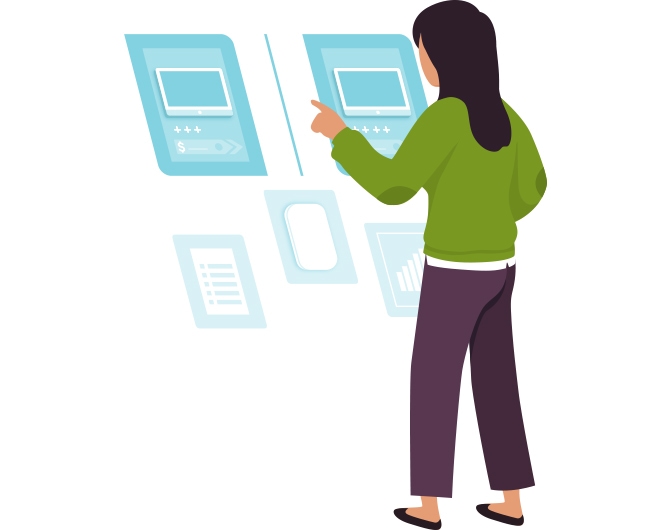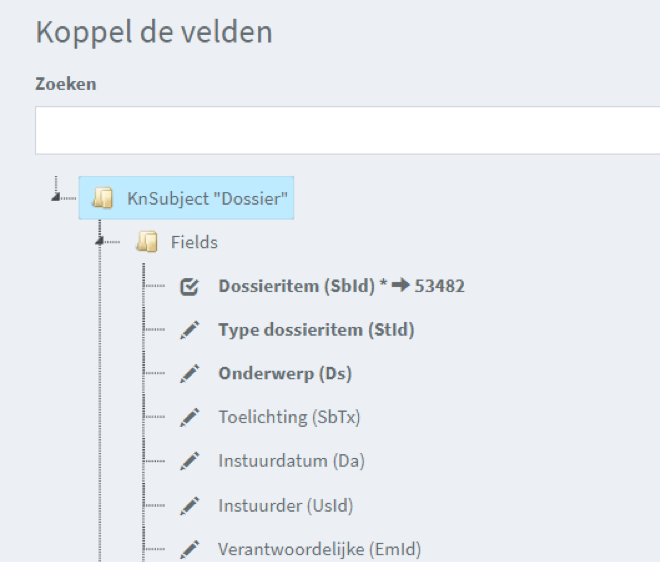Een digitaal dossier in AFAS automatisch AVG Proof houden
Een werkgever houdt natuurlijk een digitaal dossier in AFAS bij van zijn of haar medewerkers. De grootste uitdaging is het AVG/GDPR proof maken én houden van dit digitale dossier in AFAS. Je kunt in AFAS diverse weergaven van een dossier maken en deze eens in de zoveel tijd te verwijderen. Deze taak komt vaak bij de applicatiebeheerder te liggen. Het is een repeterende menselijk taak die nogal foutgevoelig is. Zit je per abuis in de verkeerde weergave dan kan het zomaar zijn dat je heel het personeelsdossier weggooit.
Met STKKR is het mogelijk om het digitaal dossier automatisch en conform de wettelijk bewaartermijnen op te schonen.
AVG/GDRP voor personeelsdossiers
De AVG/GDPR vertelt ons dat personeelsdossiers niet langer dan nodig opgeslagen mogen worden. Heel concreet betekent dit de volgende bewaartermijnen:
- 4 weken
- Gegevens van de sollicitant die niet voor een functie is aangenomen. Deze gegevens mag je wel ná akkoord tot één jaar bewaren.
- 2 jaar na uit dienst
- Arbeidsovereenkomst
- Mutaties op arbeidsovereenkomst
- Beoordelings- en functioneringsverslagen
- 5 jaar na uit dienst
- Kopie ID-bewijs
- Verklaring loonbelasting
- Eventuele werk- en verblijfsvergunning
- 7 jaar na uit dienst
- NAW-gegevens
- Datum in dienst
- Salarisadministratie
- Burgerlijke staat
Data AVG proof maken met STKKR
Met STKKR kun je de data in een personeelsdossier fantastisch opschonen. Het enige wat je moet doen is het even zelf inrichten. Afhankelijk van jouw gekozen inrichting heb je zowel andere dossiertype-nummers als andere AFAS klanten. Vanzelfsprekend is er geen plug-and-play oplossing beschikbaar waarmee je met een paar klikken op de knop AVG-compliant bent. Dit dien je dus zelf in te richten. Trek voor het inrichten van de STKKR één dag uit. De meeste tijd zal zitten in het uitdenken van welke dossiers, met welke kenmerken, wanneer verwijderd moeten worden.
Hoe dan?
We beginnen bij het begin: het maken van de GetConnectoren. Hierbij heb je de keuze om één alles-bevattende GetConnector te maken (voor geavanceerde beheerders) of steeds losse GetConnectoren te maken (eenvoudiger en overzichtelijker).
In het voorbeeld gaan we uit van één GetConnector per bewaartermijn/actie. Dit is het meest eenvoudig.
Maak een GetConnector met alle dossiers die je moet verwijderen bij twee jaar ná uit dienst.
1. GetConnector gebaseerd op Dossieritem (Excl. autorisatie). Hierbij neem je (minimaal) de volgende velden op:
a. Datum uit dienst Filter op: <=[vandaag -2 jaar
b. Type dossieritem Filter op Arbeidsover;Beoordelingsvers.;functioneringsvers.
c. Dossieritem nummer
2. Voeg de GetConnector toe aan de bestaande AppConnector. Is dit je eerste STKKR? Lees dan deze instructie.
3. Voeg ook de UpdateConnector “Dossier” toe.
4. Configureer de STKKR. Kies voor “Van GetConnector naar UpdateConnector”.
5. Kies de zojuist aangemaakte GetConnector als bron.
6. De stap met Filters kun je overslaan. Check hier wel even of er geen dossiers bijzitten die toch moeten blijven!
7. Kies bij de UpdateConnector voor “Dossier” & “delete”.
8. Koppel bij de velden slechts het dossieritem nummer. Meer is niet nodig.
9. Test de STKKR
10. Schedule de STKKR 1x per dag, doe dit in de nachtelijke uren.
Herhaal dit proces voor de 5 jaar variant en de 7 jaar variant.
Voordelen
- Volledig in control met de AVG.
- Geen menselijk handelen bij het verwijderen van stukken.
- Één keer inrichten en daarna geen omkijken meer.
Zelf met Stkkrs processen in AFAS automatiseren?
Herken je jouw bedrijf of handmatig proces in deze blog? Laat fouten dan tot het verleden behoren door processen te automatiseren in AFAS. Het enige wat je nodig hebt zijn het gewenste aantal Stkkrs.
Heb jij al een account? Start dan meteen met inrichten, eventueel samen met jouw AFAS-consultant. Heb jij nog geen account? Maak dan een gratis account aan. De software heeft weinig uitleg nodig, maar hier vind je meer informatie.